ハッピーメールの会員ログイン方法とできないときの対処法
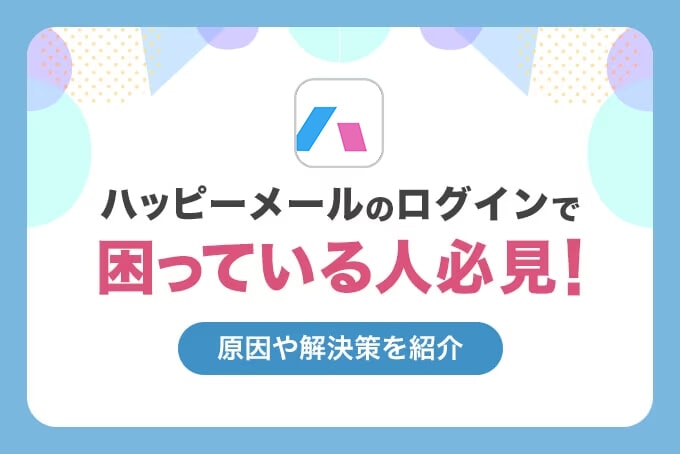
ハッピーメールの会員ログイン画面は、上記のリンク先です。また、新規登録や再登録したい方も、上記ページから行えます。
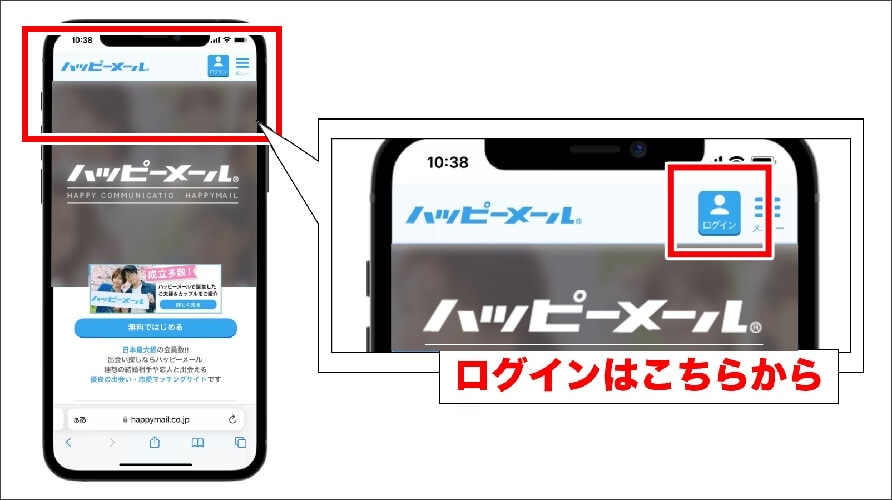
併せて、ハッピーメールのログインボーナスやログインできない原因なども解説しているので、ぜひ参考にしてください。
目次
ハッピーメールのログインボーナスのもらい方

ハッピーメールでログインボーナスをもらうには、アプリ版でログインする必要があります。アプリ版でログインすれば、日に1回1ポイント(約10円分)がもらえます。
ただし、ログインボーナスをもらうためには、最低1回課金しないといけません。とはいえ、最低金額の500円だけでも課金すればもらえるので、長期的にハッピーメールを使う予定の人は、先に課金しておきましょう。
ハッピーメールにログインできない原因とエラー対処

原因1:会員番号やパスワードが間違っている
ログインできない原因の多くは、入力した会員番号やメールアドレス、電話番号、暗証番号が間違っていることです。
ログインには、Web版から登録した人は電話番号、アプリ版から登録した人は11桁の会員番号が必要です。アプリ版の会員番号は、マイページに記載されているので、確認の上入力しましょう。
暗証番号は、登録時に設定した数字4桁です。もし忘れてしまった場合は、ログイン画面の「ログインにお困りの方」から運営に問い合わせれば、暗証番号を教えてもらえます。
原因2:ブラウザのキャッシュが残っている
- キャッシュの消し方
- 【iPhoneのSafari】
- 1.iPhoneの「設定」を開く
2.「Safari」を選択」
3.「閲覧履歴とWeb Siteデータを消去」をタップ - 【AndroidのChrome】
1.Chromeのメニューを開く
2.「履歴」を選択
3.「閲覧履歴データを削除」をタップ
スマホのブラウザに、前回閲覧したときのデータ(キャッシュ)が残っていると、うまくログインできないケースがあります。キャッシュを削除して、再度アクセスしましょう。
ただし、開いていたタブや他のサイトへのアクセス履歴なども一緒に消えるため、よく使うサイトなどはブックマークしておきましょう。
原因3:ハッピーメールがメンテナンス中
ハッピーメールがメンテナンス中だったり、システムに障害が起こっていてログインできないケースもあります。メンテナンスや障害の情報は、公式のTwitterやFacebookで確認できるので、ログインできないときは確認してください。
以前よりお知らせしていた通り、この後5月24日(月)午前2時から午前6時までの間、システムのメンテナンスを行います。
メンテナンス中はハッピーメールの全サービスがご利用できませんのでご注意ください。
※状況によっては終了時刻が前後することもございますので、予めご了承ください。— ハッピーメール【超公式】 (@55hapime) May 23, 2021
計画的なメンテナンスの場合「お知らせ」に日時や所要時間が書いてあるので、新しいお知らせがあるときはチェックしておきましょう。
原因4:Facebookがメンテナンス中
Facebook連携でハッピーメールに登録していた場合、Facebookに障害が起きると、ハッピーメールにログインできないことがあります。
以前にも、2021年10月5日にFacebookに大規模障害が起き、Facebook連携を使用していたアプリにログインできなくなる事案が発生しました。
Facebook連携で登録していてログインできない時は、Facebookのマイページなどを見て、障害が起きていないか確認しましょう。
原因5:強制退会になった
ハッピーメールから強制退会させられた場合、2度とログインできません。登録していた電話番号やメールアドレスは記録されており、再登録も不可能です。
再登録するには、登録時とは別の電話番号やFacebookアカウントを用意する必要があります。複数人に通報されたり、お金を対価に大人の関係を持ちかけたりすると強制退会になります。もし再登録するなら、気をつけて使いましょう。
ログイン出来ないならお問い合わせするのもあり

どうしてもログインできない、他にも聞きたいことがあるなどの場合は、ハッピーメールのサポートセンターに問い合わせしましょう。問い合わせページはこちらです。
24時間365日いつでも対応してくれるので、解決できない問題の時は、すぐに相談することをおすすめします。
ハッピーメールログインはWeb版がおすすめ
Web版はアプリ版よりもできることが多い
| Web版 | アプリ版 | |
|---|---|---|
| 無料ポイント | ◎1,200円分 | ◯1,000円分 |
| プロフィール | ◎制限なし | △ 制限あり |
| 日記機能 | ◎有り | ✕無し |
| 掲示板 | ◎有り | △ 制限あり |
| ポイント購入 | ◎アプリ版より得 | △ Web版より損 |
| ログインボーナス | ✕無し | ◯有り(1Pのみ) |
ハッピーメールのWeb版とアプリ版のできること比較表です。Web版は全ての機能を使えますが、アプリ版は多くの機能が制限されています。
実は、アプリ版はAppleやgoogleの規制が多いため、機能制限がかかっています。ハッピーメールを思う存分に楽しむためには、Web版の利用をおすすめします。
登録でもらえる無料ポイントもWeb版がお得
ハッピーメールは、会員登録するだけで無料ポイントを貰えます。無料ポイントは、課金して入手するポイントと同じ使い方ができるので、多くもらえるほうがお得です。
アプリとWebどちらから登録することも可能ですが、Webの方が200ポイント多く無料ポイントが貰えます。ハピメに登録する際は、絶対にWeb版から登録することをおすすめします。
アプリ版ハッピーメールからWeb版へ簡単にアクセスできる

ハッピーメールを普段からアプリ版で利用している人でも、Web版へ簡単にログインできます。方法は、アプリ版「プロフ検索」画面下部にあるバナーをタップした後、遷移先のログイン画面でログインボタンをタップするだけです。
「Web版にログインしたいけど、会員番号を覚えるのは面倒だし、電話番号やメールアドレスは登録したくない」という人でも、2STEPでログインできるので、ぜひ利用してください。
ハッピーメールのログインボーナスのもらい方

ハッピーメールでログインボーナスをもらうには、アプリ版でログインする必要があります。アプリ版でログインすれば、日に1回1ポイント(約10円分)がもらえます。
ただし、ログインボーナスをもらうためには、最低1回課金しないといけません。とはいえ、最低金額の500円だけでも課金すればもらえるので、長期的にハッピーメールを使う予定の人は、先に課金しておきましょう。
ハッピーメールのログイン設定でできること
- 自動ログイン設定
- ダイレクトログイン設定
- かんたんログイン設定
自動ログイン設定

ハッピーメールの自動ログイン設定をオンにすると、次回からログイン画面の「ログイン」ボタンを押すだけで、ログインできるようになります。毎度の手間がなくなるので、設定しておくのがおすすめです。
ただし、PC版を利用している人は、自動ログインを使えません。自動ログイン機能を使いたいなら、スマホのWeb版を利用しましょう。
ダイレクトログイン設定

ダイレクトログイン設定をオンにすると、専用ページから会員番号や暗証番号の入力を省略して、ログインできるようになります。利用方法は、ダイレクトログイン設定をオンにしたあとに、同ページをブックマークするだけです。
ただし、ログインページのURLを知っていれば、暗証番号などを知らない第三者など、誰でもログインできてしまう点には注意が必要です。絶対に他人にはURLを知られないようにしましょう。
かんたんログイン設定

かんたんログイン設定をオンにすると、ログイン専用ページから、暗証番号を入力するだけでログインできるようになります。利用法は、かんたんログイン設定をオンにした後、表示されるページをブックマークするだけです。
少し手間はかかりますが、ダイレクトログインのように第三者が勝手にログインする可能性がなくなるので、セキュリティが気になる人はかんたんログインを使いましょう。
ログインする端末でプロフの「アクセス状況」が変わる

| 利用端末 | アクセス状況 |
|---|---|
| スマホブラウザ | Web |
| スマホアプリ | アプリ |
| PCブラウザ | PC |
ハッピーメールのプロフィールには「アクセス状況」という項目があり、最後にログインした端末によって変化します。特に事情がなければ、スマホブラウザからのログインがおすすめです。
PCからのログインだと、相手に業者だと思われる可能性が高くなります。業者の多くがPCからログインしているからです。スマホが普及している現在、わざわざPCからログインする人は、ほぼいません。
変に疑われることがないように、基本的にはスマホブラウザやスマホアプリからログインしましょう。
相手のログイン時間を確認する方法

ハッピーメールで相手のログイン時間を確認するには、プロフィールの写真左下、年齢の直上を見ます。
もし相手のログイン時間が直前なら、今もハッピーメールを見ている可能性が高く返信される可能性が高いので、積極的にアプローチするのがおすすめです。
逆に、ログイン時間が何日も前なら、もうハッピーメールを使っていない確率が高いので、メールしても無駄になります。ログイン時間が古い人には、メールを送らないようにしましょう。
ハッピーメールでログインすると相手にバレる
ハッピーメールでは、現状ログイン時間を隠す方法はありません。どうしても見られたくない時は、見られたくない相手をブロックする方法があります。
ただし、相手がプロフィールを見ようとした時にバレます。もしどうしてもバレたくない相手がいるなら、もう一つアカウントを作る方が確実です。
ハッピーメールに登録して大丈夫?
3,000万の会員数を誇る人気サイト
ハッピーメールは、会員数が3,000万を超えている日本最大級の出会い系サイトです。2000年のサービス開始から、2024年5月現在まで運営を続けている信頼性の高さがあり、安心して利用できます。
また、安心して利用できる運営のサポートや、個人情報の保護を徹底しています。安全な出会い系サイトで、気軽な遊び相手を探したい人におすすめです。
24時間365日の監視体制で安全性が高い

ハッピーメールは出会い系サイトのなかでも、特に安全性が高いです。2005年から15年以上も続いているのは、健全なサービスを提供して、利用者から信頼されている証拠です。
24時間365日の監視体制や、利用者の年齢確認を徹底しています。さらに、ハッピーメールでは個人情報保護対策に有効な「JAPHICマーク」を取得しています。
安全な出会い系サイトを使いたい人にハッピーメールはおすすめです。
ハッピーメールはサクラがいない安全な出会い系アプリ
- サクラがいない根拠
- ・会員数3,000万超えでサクラを雇う必要がない
- ・サクラがバレた時のリスクが大きい
サクラは、会員数の水増しや課金誘導のために運営に雇われた架空のユーザーのことを指しますが、ハッピーメールは業界最大級である3,000万の会員がいるため、サクラを使うメリットがありません。
また、サクラを雇うのは違法であるため、判明した場合、社会的信用を失い多額の売上や多くの会員を失います。会員数を水増しする必要がなく、すでに人気のハッピーメールにサクラはいないと言い切れます。
ハッピーメールの登録方法|Web版を推奨
まずはハッピーメールの登録画面に進んでください。2ステップで簡単に登録できます。登録は、絶対にWeb版から行って下さい。Web版はアプリ版よりも、後々もらえる無料ポイントが多いです。
さらに、アプリ版ではアダルト掲示板など、様々な機能が使えません。アプリ版とは後から簡単に連結できるので、まずはWeb版で登録を行いましょう。
STEP1:ニックネームなどの情報入力

ハッピーメールのトップページから男性or女性登録ボタンをクリックして、ニックネームなどの情報を入力します。本名をいれる必要はなく、後で変更可能なので適当な名前を入力しましょう。
どのような情報を入力しても、身バレに繋がるような情報はないので、安心してご利用ください。
STEP2:電話番号を認証

ニックネームなどの記入後は、電話番号と暗証番号(パスワード)を設定→認証を行えば登録完了です。ちなみに番号認証をおこなうのは、安全なサイトという証明なので警戒する必要はありません。
メアドのみの認証であれば、業者が無限に増えることに繋がります。電話番号認証をすることで、二重登録を防いでいるので、ハッピーメールの健全な運営体制が見て取れます。
ハッピーメール登録後ログインしてすべきことリスト
メールするには年齢確認が必要
 |
| 【年齢確認を証明できる書類】 運転免許証/健康保険証/学生証/パスポート/社員証/年金手帳/マイナンバーカード/ など年齢を確認できるもの。 |
ハッピーメールに登録した後は、年齢確認を済ませておきましょう。メールなどハッピーメールを使うには、必須です。年齢確認するだけで50ポイントを無料で貰えるので、やらない理由がありません。
年齢確認は、スマホで撮影した写真を説明どおりに送信するだけなので、簡単に作業を終えられます。個人情報を送ることに不安があるかもしませんが、年齢・生年月日以外の情報は全て隠していいので、心配無用です。
送信した証明書の画像は、確認後に破棄されているので、後から流出するようなこともありません。安心して年齢確認しましょう。
- ▼運転免許証以外の証明書と取り方
-
-
クレジットカードでも年齢確認できる
ハッピーメールでは、クレジットカードでも年齢確認できます。カードを使ってポイントを購入するだけで、年齢確認は完了です。
カード会社の明細には、決済代行会社の名前が書かれるので、明細でハッピーメールの利用がバレることはありません。ポイント購入にカードを使う予定の人は、同時に年齢確認できるので、カードでの年齢確認がおすすめです。
メールアドレス登録で無料ポイントが貰える

メールアドレスも登録しておくのがおすすめです。メールが届いた時にすぐ確認できる他、初回登録時に20ポイントを無料でもらえます。
また、暗証番号を忘れた時に、暗証番号を教えてもらうためにも必要なので、メールアドレスは登録しましょう。
メールアドレスの登録は、マイページ内の「設定」から行えます。Web版からでないと登録できないので、注意しましょう。
プロフィールは作り込んでおく
プロフィールは、相手探しの前に用意しておくのが良いです。足あとを付けた相手が、プロフィールを見てメールしてくれる可能性もあるからです。
多くの男性がプロフィールの設定もできてないので、しっかりとプロフィールが書かれているだけで、ライバルに差を付けられます。
写真は笑顔で人に撮ってもらったもの

女性ウケが良い写真は「笑顔の写真」です。相手に好印象を与えられるので1枚目に載せましょう。2枚目以降は「上半身や下半身まで写っている写真」「自身が写っている趣味の写真」がおすすめです。
服装は、スーツなど清潔感のある姿をおすすめします。趣味が分かる写真では、実際に自身が行っている姿を載せると、特に趣味の合う相手には好印象を与えられます。
また、自撮りやSNOWの写真は女性ウケが悪いので載せないようにしましょう。どうしても自撮り以外の写真が用意できない方は、自撮り棒などを使って"自撮り感"が出ないように写真を撮りましょう。
自己紹介文は無難な内容にする
-
自己紹介のテンプレ例文
- はじめまして。プロフィールを見ていただきありがとうございます!
- 〇〇で〇〇の仕事をしています。職場で出会いがないので登録してみました。
- 趣味は〇〇で、休日は〇〇をしていることが多いです。
- 自分は〇〇な性格なので、〇〇な方と出会えれば嬉しいです。
- まずは色々お話してみたいので、よろしくお願いします!
自己紹介文は「アプリを始めた理由」「趣味について」「休日の過ごし方」「自分の性格」などの無難な内容で200字程度がおすすめです。内容が良くても長すぎると読んでもらえず、重い人と思われる原因になるので気を付けましょう。
文体は、誠実さを意識しましょう。仮に遊び目的でも、適当に書いたりちゃらそうな文体だと、女性はマイナスイメージを抱きます。
自己紹介文は、メッセージをやりとりする仲でも定期的に見られる部分なので、読めば自分のことが分かるようにしておきましょう。
詳細プロフィールは少し盛る
| 入力項目 | 対策方法 |
|---|---|
| 身長 | 実際の身長よりも2~3cm高く記載 |
| 体型 | 実際の体型よりも1段階細く記載 |
| 初回デート費用 | 「男性が全て払う」にしておく |
| 自己評価 | ☆2~4の間で設定 |
詳細プロフィールでは実際よりも少しだけ盛って記載することをおすすめします。ただし、あまりにも事実と差がありすぎると、嘘をついていると不信感を持たれる原因にもなってしまうので、誤差と言える範囲にしましょう。
また、初回デート費用は「男性が全て払う」にしましょう。プロフィールでわざわざ相手の選択肢を狭める必要はありません。割り勘するにしても、会ってから言えば良いです。
自己評価は、5段階中2~4で設定するのが良いです。☆5はナルシストに見えますし、逆に☆1は卑屈に見えます。自信のある項目は☆4、良くない項目は☆2にするのがおすすめです。
まとめ:ログイン情報を良く確認しよう
ハッピーメールでログインできない場合は、会員番号やパスワードが間違っていないか、メンテナンス中でないかを確認しましょう。
どうしてもログインできない時は、ハッピーメールのサポートセンターに問い合わせすれば、多くの場合解決します。ハッピーメールを使いこなして、自分に合う相手を見つけましょう。
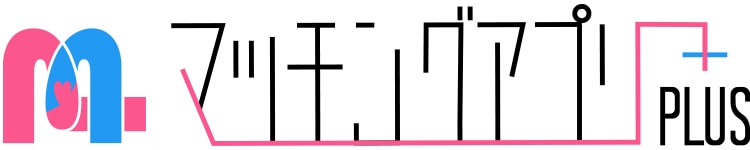
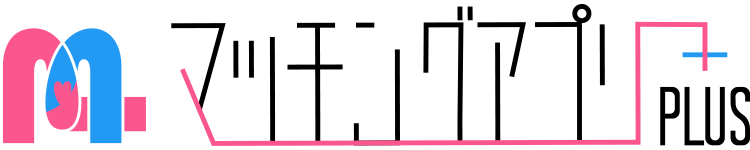









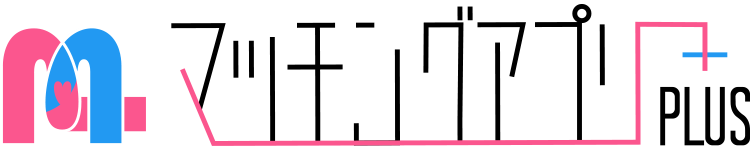
 マッチングアプリplusは東証スタンダード上場の株式会社コレックが運営しています。
マッチングアプリplusは東証スタンダード上場の株式会社コレックが運営しています。




